Máy in nhận lệnh chậm – Nguyên nhân và cách khắc phục đơn giản – friend.com.vn
Thông thường khi sử dụng máy in chúng ta sẽ gặp phải một số sự cố, một trong những sự cố thường gặp là máy in nhận lệnh nhưng không in được. Những sự cố này nếu bạn biết được nguyên nhân thì hoàn toàn có thể tự khắc phục được. Bài viết này sẽ hướng dẫn cho bạn cách khắc phục lỗi máy in nhận lệnh chậm và nguyên nhân của nó.
1. Nguyên nhân máy in nhận lệnh in chậm
– Dây cáp kết nối giữa máy tính và máy in gặp vấn đề hư hỏng.
– Chưa cài đặt driver hoặc cài không đúng chuẩn driver cho dòng máy in của bạn.
– Máy tính và máy in không cùng kết nối một mạng hoặc đường truyền mạng bị chậm.
– Máy tính của bạn bị lỗi do bị virus tấn công.
 Nguyên nhân máy in nhận lệnh in chậm
Nguyên nhân máy in nhận lệnh in chậm
– Nhu cầu sử dụng máy in cao nên có quá nhiều lệnh in hoặc thực hiện lệnh in cùng lúc.
– Do cài đặt chế độ in nhiều hơn 50 tờ hay file tài liệu in nặng.
– Cấu hình máy tính yếu, lỗi hệ điều hành hoặc quên chưa bật nguồn máy in.
2. Cách khắc phục máy in nhận lệnh in chậm
Kiểm tra dây cáp kết nối máy in với máy tính
Bạn cần kiểm tra chính là dây cáp kết nối giữa máy tính với máy in xem có bị chuột cắn, hư hỏng gì không nhé? Có thể dây bị đứt nên dẫn đến việc truyền tải dữ liệu bị lỗi, nhận lệnh chậm hoặc nhận lệnh mà không in.
Cách khắc phục
Bạn hãy thay mới dây cáp kết nối máy tính cùng máy in là được nhé.
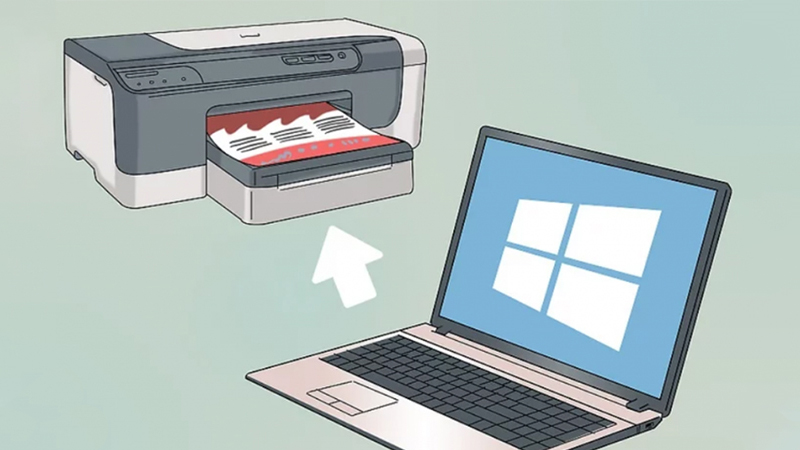 Kiểm tra dây cáp kết nối máy in với máy tính
Kiểm tra dây cáp kết nối máy in với máy tính
Có nhiều lệnh cùng lúc trong máy
Lỗi này thường gặp khi làm việc ở văn phòng có nhiều phòng ban cần in cùng lúc, để khắc phục lỗi này bạn thực hiện theo các bước sau:
Bước 1: Đầu tiên mở Control Panel > Nhấn vào mục Devices and Printers.
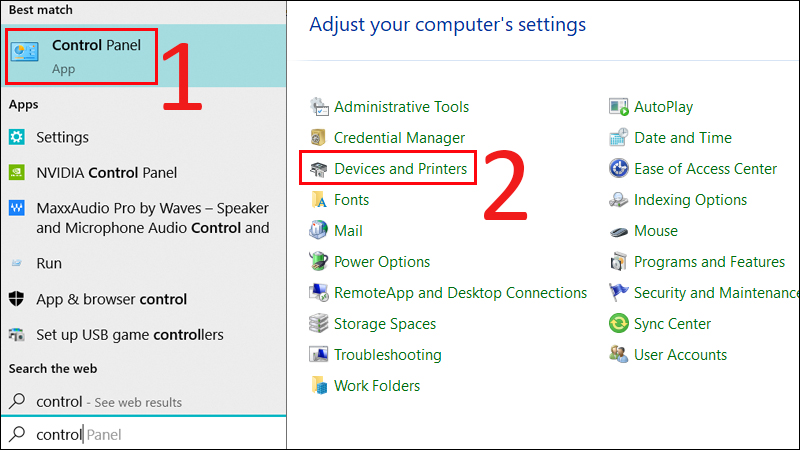 Đầu tiên mở Control Panel, nhấn vào mục Devices and Printers
Đầu tiên mở Control Panel, nhấn vào mục Devices and Printers
Bước 2: Click chuột phải vào máy in > Chọn See what’s printing.
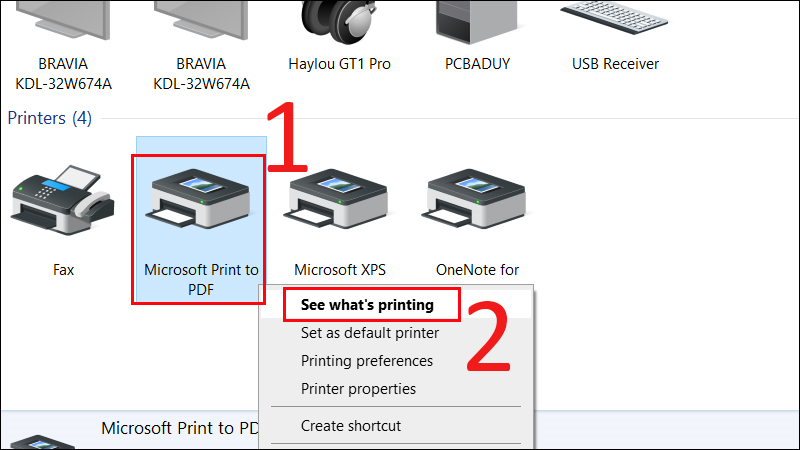 Click chuột phải vào máy in, chọn See what’s printing
Click chuột phải vào máy in, chọn See what’s printing
Bước 3: Tại mục Printer > Chọn lệnh Cancel All Documents giúp xóa toàn bộ lệnh in.
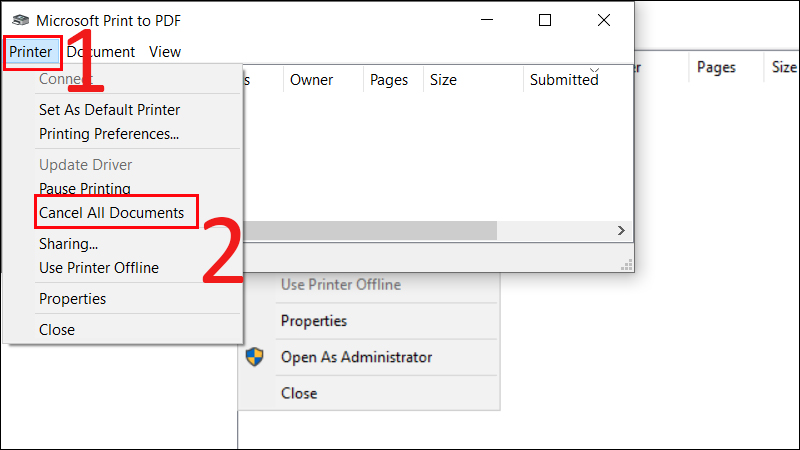 Chọn lệnh Cancel All Documents giúp xóa toàn bộ lệnh in
Chọn lệnh Cancel All Documents giúp xóa toàn bộ lệnh in
Cài lại driver mới phù hợp với máy in
Cách cập nhật, update Driver cho máy tính
– Cập nhật Driver Windows 10 bằng câu lệnh.
– Update Driver bằng Device Manager.
– Cập nhật Driver bằng Windows Update.
– Update Driver thông qua website của nhà sản xuất.
– Sử dụng phần mềm cập nhật, update Driver cho máy tính Windows.
Để biết chi tiết hơn bạn hãy tham khảo bài viết 5 Cách cập nhật, update Driver cho máy tính Windows 10 cực đơn giản.
 Cách cập nhật, update Driver cho máy tính
Cách cập nhật, update Driver cho máy tính
Hướng dẫn cài đặt driver máy in Canon
Việc xác định máy tính của bạn hiện tại đang sử dụng hệ điều hành giúp đưa ra lựa chọn bộ driver máy in Canon phù hợp. Có 2 cách xác định hệ điều hành thông dụng.
Cách 1
Bạn bấm cùng lúc vào nút Windows có ký hiệu cửa sổ và nút chữ R, cửa sổ Run sẽ xuất hiện, bạn nhập chữ “Winver” vào và nhấn Ok.
Cách 2
Trên màn hình Desktop, bạn nhấp chuột phải lên biểu tượng This PC hoặc My Computer.
Để biết chi tiết hơn về cách cài đặt driver máy in Canon bạn hãy tham khảo bài viết Hướng dẫn cài đặt driver máy in Canon.
 Hướng dẫn cài đặt driver máy in Canon
Hướng dẫn cài đặt driver máy in Canon
Hướng dẫn cài đặt driver cho máy in Brother
Trước tiên, bạn cần xác định được hệ điều hành mà laptop đang sử dụng để dễ dàng trong việc cài đặt driver cho dòng máy in Brother. Bạn có thể xác định chỉ với 1 trong 2 bước đơn giản dưới đây:
Cách 1
Nhấn tổ hợp phím Windows (hình cửa sổ) + R để mở cửa sổ Run, nhập “Winver” vào ô trống và nhấn OK.
Cách 2
Chọn This PC hoặc My Computer rồi nhấp chuột phải vào biểu tượng đó.
Để biết chi tiết hơn về cách cài đặt driver cho máy in Brother bạn hãy tham khảo bài viết Hướng dẫn cài đặt driver cho máy in Brother.
 Hướng dẫn cài đặt driver cho máy in Brother
Hướng dẫn cài đặt driver cho máy in Brother
Cách tải và cài đặt driver cho máy in laser Brother HL-L2366DW
Bước 1: Cắm cáp USB máy tính và máy in.
Bước 2: Tiến hành cài đặt driver cho máy in.
Bước 3: Lựa chọn WiFi để kết nối.
Bước 4: Rút cáp USB để tiến hành cài đặt WiFi.
Bạn có thể tham khảo thêm bài viết Cách tải và cài đặt driver cho máy in laser Brother HL-L2366DW.
 Cách tải và cài đặt driver cho máy in laser Brother HL-L2366DW
Cách tải và cài đặt driver cho máy in laser Brother HL-L2366DW
Lỗi kết nối do đường truyền mạng
Khi máy in nhận lệnh chậm mà công ty bạn in qua mạng hay WiFi thì cần kiểm tra xem đường truyền mạng ổn định không. Thông thường việc này rất thường gặp nhưng không gây vấn đề lớn. Còn nếu nhận lệnh quá chậm thì cần kiểm tra lại gấp các vấn đề như dây cắm mạng có bị cong, đứt, gập gãy không để thay mới, hoặc bấm reset router của thiết bị phát WiFi thử nhé.
 Lỗi kết nối do đường truyền mạng
Lỗi kết nối do đường truyền mạng
File in lớn khiến máy in bị lỗi
Mỗi khi bạn cần in một file in có dung lượng nặng, nhiều trang (trên 50 trang) sẽ khiến máy in nhận lệnh chậm hoặc trường hợp khác file có khả năng nhiễm virus.
Để kiểm tra chính xác bạn có thể thay file in bằng một file khác xem lỗi do file in hay do máy. Nếu do file in khác máy chạy bình thường thì lỗi lớn do file in rồi nhé.
 File in lớn khiến máy in bị lỗi
File in lớn khiến máy in bị lỗi
Máy tính bị nhiễm virus
Khi gặp vấn đề này, cách đầu tiên bạn có thể áp dụng là tải ngay phần mềm diệt virus miễn phí về để diệt thử nếu máy có hiện tượng mở file lâu, load chậm hay thông báo Win bị lỗi.
Ngoài ra, bạn cũng cần cài lại win trên máy để khắc phục sự cố do virus xâm nhập làm hỏng ứng dụng in ấn trong máy nhé.
Bạn có thể tham khảo thêm bài viết TOP 12 phần mềm diệt virus miễn phí cho máy tính Windows và [Video] Cách diệt virus trên máy tính Windows 10.
3. Một số lỗi liên quan đến máy in khác
Máy tính Windows không tìm thấy máy in trong mạng LAN
Máy chủ là máy kết nối máy in và với các máy tính khác. Nếu các máy trạm không có cùng địa chỉ IP với máy chủ thì máy tính của bạn sẽ không thể tìm thấy máy in trong mạng LAN.
Để biết chi tiết hơn về cách khắc phục bạn hãy tham khảo Cách xử lý lỗi máy tính Windows không tìm thấy máy in trong mạng LAN.
Lỗi máy in chỉ in được 1 trang
Lý do bởi vì khổ giấy bạn sử dụng để soạn thảo văn bản trên máy tính không tương thích với loại giấy được thiết lập bên trong máy in. Người sử dụng thường gặp phải vấn đề này khi dùng khổ giấy A5. Tuy nhiên, khi in các khổ A4 vẫn có thể bị lỗi.
Để biết chi tiết hơn về cách khắc phục bạn hãy tham khảo Lỗi máy in chỉ in được 1 trang nguyên nhân và cách khắc phục đơn giản.
 Lỗi máy in chỉ in được 1 trang
Lỗi máy in chỉ in được 1 trang
Lỗi máy in báo Ready To Print nhưng không in được
Đây là bộ phận kết nối máy tính với máy in, nên khi cáp kết nối gặp sự cố thì máy sẽ không nhận diện được lệnh in mặc dù đã báo Ready To Print. Vì vậy, bạn cần phải kiểm tra cáp đầu tiên nếu gặp phải tình trạng trên.
Bạn có thể tham khảo chi tiết cách khắc phục Lỗi máy in báo Ready To Print nhưng không in được và cách khắc phục.
Cách khắc phục lỗi bản in bị sọc, sai màu trên máy in Canon
Khi bản in cho ra màu không như mong muốn của bạn hay xuất hiện những vết sọc hay sai màu, bạn hãy tiến hành in một bản kiểm tra đầu in để tìm ra lỗi và cách khắc phục trước khi có ý định thay mới máy in của mình.
Bạn hãy tham khảo cách khắc phục qua bài viết Cách khắc phục lỗi bản in bị sọc, sai màu trên máy in phun màu Canon.
 Cách khắc phục lỗi bản in bị sọc, sai màu trên máy in Canon
Cách khắc phục lỗi bản in bị sọc, sai màu trên máy in Canon
Lỗi máy in không nhận lệnh in
– Máy tính của bạn đang bị lỗi hệ điều hành.
– Dây cáp kết nối máy in với máy tính có thể bị hỏng hoặc bị lỏng.
– Máy in chưa được bật nguồn.
Để biết chi tiết hơn về cách khắc phục bạn hãy tham khảo Lỗi máy in không nhận lệnh in – Cách khắc phục nhanh chóng và hiệu quả.
Máy in in ra giấy trắng
– Hộp mực đã hết mực.
– Hộp mực bị hỏng.
– Trục từ máy in đã hỏng.
– Máy in bị tắc đầu phun.
Để biết chi tiết hơn về cách khắc phục bạn hãy tham khảo Máy in in ra giấy trắng – Nguyên nhân và cách khắc phục nhanh chóng.
 Máy in in ra giấy trắng
Máy in in ra giấy trắng
Máy in không kéo giấy
Khi cần in một tài liệu, bạn ra lệnh in và máy đã xác nhận lệnh nhưng khi tiến hành lấy giấy thì không được và nhận được thông báo lỗi: Đèn chuyển sang màu đỏ và báo hết giấy (paper-out).
Để biết chi tiết hơn về cách khắc phục bạn hãy tham khảo Máy in không kéo giấy – Nguyên nhân và cách khắc phục hiệu quả.
Máy in bị mờ chữ, không đậm, không rõ nét
Lý do có thể bắt nguồn từ việc bạn đổ mực không đúng loại hay không đúng cách, máy in sẽ in mờ chữ. Chất lượng của các loại mực hay mực in chính hãng sẽ ảnh hưởng đến chất lượng in.
Bạn có thể tham khảo thêm Cách khắc phục lỗi máy in bị mờ chữ, không đậm, không rõ nét.
 Máy in bị mờ chữ, không đậm, không rõ nét
Máy in bị mờ chữ, không đậm, không rõ nét
Máy in kéo nhiều tờ giấy cùng một lúc
– Bề mặt giấy trơn làm ống cuộn không đều.
– Giấy quá mỏng, có độ ẩm cao hoặc giấy bị ẩm do tiếp xúc nước.
– Đặt không đúng cách trên khay in.
Để biết chi tiết hơn về cách khắc phục bạn hãy tham khảo Máy in kéo nhiều tờ giấy cùng một lúc – Nguyên nhân và cách khắc phục.
Hướng dẫn cách in 2 mặt khớp nhau trong Word
Với những văn bản dài, bạn có thể căn lề in 2 mặt đối xứng nhau trong Word rồi đóng gáy thành tập nhằm tiết kiệm giấy và nhìn cũng đẹp mắt hơn.
Để biết chi tiết hơn về cách khắc phục bạn hãy tham khảo Hướng dẫn cách in 2 mặt khớp nhau trong Word đơn giản, nhanh chóng.
 Hướng dẫn cách in 2 mặt khớp nhau trong Word
Hướng dẫn cách in 2 mặt khớp nhau trong Word
Máy in không in được file PDF
Yếu tố đầu tiên bạn có thể nghĩ đến khi gặp phải lỗi in ấn là máy in. Trước khi kiểm tra lỗi xuất phát từ phần mềm, bạn hãy tiến hành kiểm tra máy in trước vì đây là nguyên nhân phổ biến nhất bạn có thể gặp phải.
Để biết chi tiết hơn về cách khắc phục bạn hãy tham khảo Máy in không in được file PDF – Nguyên nhân và cách khắc phục hiệu quả.
Một số mẫu máy in đang kinh doanh tại Thế Giới Di Động:
-
 Có Không
Có Không
Cám ơn bạn đã phản hồi

Xin lỗi bài viết chưa đáp ứng nhu cầu của bạn. Vấn đề bạn gặp phải là gì?
Đang làm gặp lỗi, không có trong hướng dẫn Đã làm nhưng không thành công Bài viết không đúng nhu cầu Bài viết đã cũ, thiếu thông tin GỬI 
- Share CrocoBlock key trọn đời Download Crocoblock Free
- Cung cấp tài khoản nghe nhạc đỉnh cao Tidal Hifi – chất lượng âm thanh Master cho anh em mê nhạc.
- Cách gõ tiếng Việt, tin nhắn có dấu trên iPhone siêu đơn giản – Thegioididong.com
- Những mẫu xe 2 thì với tốc độ khủng hiện nay – Tin tức – SONG NAM | Dầu Nhớt Thái Lan Nhập Khẩu | Dầu Nhớt BCP Thái Lan
- Hướng dẫn cách tắt mạng máy tính đơn giản nhất – friend.com.vn
- Xếp hạng 12 cung hoàng đạo nữ xinh đẹp nhất
- SKRWT Ứng dụng,Ảnh & Video
Bài viết cùng chủ đề:
-
Máy khoan vặn vít dùng pin Bosch GSR 1000 10.8V – Giới thiệu
-
Top 5 sạc dự phòng tốt nhất – chất lượng giá rẻ năm 2018 – Tin tức máy chiếu
-
Vsmart Joy 4 (6GB/64GB) | Giảm ngay 700.000đ
-
Hill Climb Racing 2 Mod Apk 1.46.2 (Unlimited money) Download
-
Samsung Galaxy S6 Edge Plus Chính hãng | Thegioididong.com
-
Cách khắc phục không vào được máy khác trong mạng lan win 7 win 10
-
Tải game Nhất Nhì Ba game đánh bài Online giải trí trực tuyến – 8CHIASE.COM
-
Chọn màu xe hợp mệnh tuổi | OSUNO – KHÓA CHỐNG TRỘM OSUNO
-
Trung tâm tiếng Anh Ocean có tốt không? Có nên học không?
-
Cách kiểm tra thời gian sử dụng Windows – QuanTriMang.com
-
Top 5 ứng dụng tải phim Hot nên cài đặt cho điện thoại iPhone
-
[REMUX] Tổng hợp link tải phim Doremon 2006 – 2019 (lồng tiếng)
-
Làm Hồng Vùng Kín hiệu quả với dầu dừa | Eri International
-
Cách sửa tivi Samsung không xem được youtube thành công 100%
-
Cách sửa lỗi máy tính không tắt được nguồn thành công 100%
-
Background đảng

 Có Không
Có Không 










